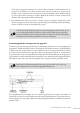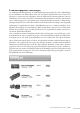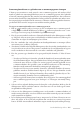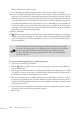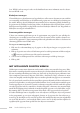Operation Manual
Studio Webdesign 4 Pro 227
Samenvoegformulieren en -gebieden voor e-commercegegevens invoegen
U kunt op twee manieren te werk gaan als u met e-commercegegevens wilt werken. Ofwel
maakt u gebruik van samenvoegformulieren voor uw e-commercegegevens ofwel gebruikt
u hiervoor samenvoeggebieden. Het voordeel van samenvoegformulieren is dat ze interactie
met uw online betaalservice mogelijk maken. In dat geval kan de gebruiker met andere woor-
den toegang krijgen tot PayPal om de transactie te voltooien. Samenvoeggebieden daarente-
gen kunnen alleen voor het weergeven van artikelen worden gebruikt.
Zo voegt u een samenvoegformulier voor e-commercegegevens in:
1. Klik op E-commerceobject invoegen in het vervolgmenu met e-commercegereed-
schappen op de werkbalk Webobjecten, of klik op Samenvoegformulier voor e-com-
mercegegevens invoegen op de werkbalk Gegevens samenvoegen.
2. Kies de gewenste online betaalservice (bijvoorbeeld PayPal) in het dialoogvenster en klik
op Vol ge nd e. Als u tot nu toe geen account hebt bij een online betaalservice, klikt u op Nu
aanmelden en volgt u de aanwijzingen op het scherm.
3. Kies het e-mailadres dat u wilt gebruiken om betalingsinformatie te ontvangen (alleen
voor nieuwe sites) en klik op Vol gend e.
4. (Facultatief) Schakel in het volgende dialoogvenster het selectievakje Standaardadres van
site gebruiken uit en selecteer het gewenste e-mailadres in de vervolgkeuzelijst of typ een
nieuw e-mailadres in het invoervak als u een ander e-mailadres wilt gebruiken.
5. Kies het gewenste type formulier in het groepsvak PayPal-formulier. U hebt de keuze
uit:
* Terugkerend ‘Nu kopen’-formulier: gebruik dit formulier als internetgebruikers maar
één artikel kunnen kopen. Dit type formulier bevat ‘Nu kopen’-knoppen om gebruikers
rechtstreeks naar de kassa te leiden. De vereiste gegevens worden opgehaald uit een
e-commercedatabase die speciek is voor uw online betaalservice en het samenvoeg-
formulier wordt automatisch herhaald in samengevoegde webpagina’s.
* Terugkerend ‘Toevoegen aan mandje’-formulier: gebruik dit formulier als internet-
gebruikers meerdere artikelen kunnen kopen op uw site. Dit type formulier vervult
dezelfde functie als een ‘Nu kopen’-formulier, alleen wordt de gebruiker bij een ‘Toe-
voegen aan mandje’-formulier naar een winkelmandje geleid.
* Samenvoeggebied: hiermee kunt u artikelen alleen weergeven. Een samenvoeggebied
voor e-commercegegevens bevat geen ‘Nu kopen’- of ‘Toevoegen aan mandje’-knop-
pen.
6. Selecteer in het volgende dialoogvenster de knop die u wilt gebruiken. Merk op dat dit
dialoogvenster alleen verschijnt wanneer u hiervoor voor een van beide typen samen-
voegformulieren hebt gekozen.
7. Selecteer in het dialoogvenster Artikelgegevens een bestaande e-commercedatabase of
maak een nieuwe database, en stel een valuta in voor velden waarin de prijs van een artikel
wordt vermeld in uw database.
8. In het dialoogvenster Klantgegevens kunt u aangeven of u de klant al dan niet om een
adres wilt vragen, of als u hem wilt verplichten om een adres in te voeren. Desgewenst
kunt u de klant om aanvullende informatie vragen voordat hij zijn bestelling bevestigt.